fizetési rendszer liqpay kapcsolatot az online áruház a platformon
1. lépés: Regisztráció és tárolja konfiguráció LiqPay honlapján
A „Merchant LiqPAY” oldalon kattintson a „Küldés”.
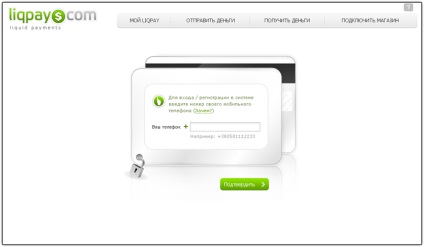
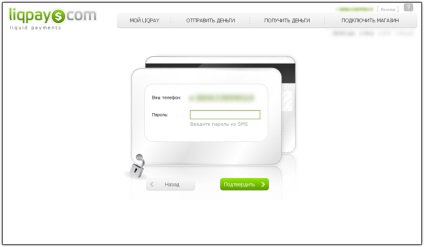
Írja be a kódot a „Jelszó”, majd kattintson a „Tovább”
Töltse ki az összes szükséges mezőt, és kattintson a „Mentés”.
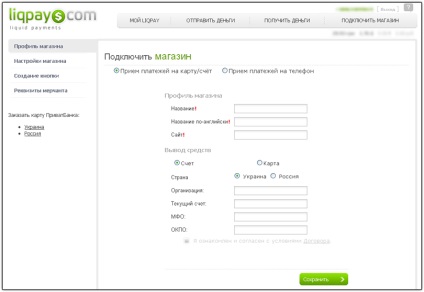
Menj a „boltot”. Jelölje be az alábbi területeken - „Enable n” és a „Check aláírás”. Távolítsuk el a zászlót mező „megkövetelése Rendeléskód». Flag mező mellett «sms-bejelentések” állítva saját belátása szerint.
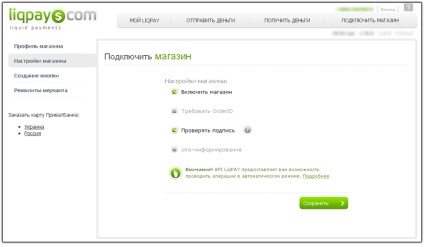
2. lépés: A konfigurációs fizetési átjáró LiqPay
Menj a „Részletek a kereskedő.” Ez az oldal a szükséges információt, hogy konfigurálja a fizetést elfogadó online áruház. A jövőben, akkor meg kell adni a kereskedő azonosító és aláírás, amelyek megjelennek az oldalon.
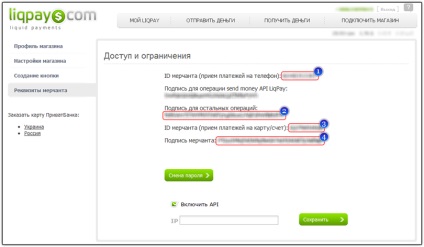
Nyílt SellBe adminisztrációs panel. Kattintson a Megrendelések Fizetési. kattintson a „megszokott” linkre a legördülő listából. Nyitott beállítás LiqPay fizetési átjáró.
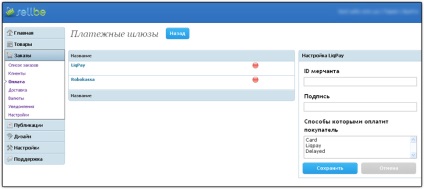
Meg kell adnia a «ID kereskedő” és a »Signature«.
A kifizetések fogadására LiqPay figyelembe kell használni a következő értékeket:
Vételére kifizetések a kártya / számla must
- Kereskedő azonosítója (vétel történő fizetések kártya / számla) - Impresszum kereskedő mező №3
- Signature kereskedő - Impresszum kereskedő mező №4
Válaszd ki azokat a fizetési módot is, hogy a fizetési vevő (a Ctrl több érték is választható).
A mentés után a fizetési átjáró beállítását befejeződött.
Most beállíthatja LiqPay fizetési átjáró a típusú fizetést.